Creazione di attributi calcolati
Gli attributi calcolati vengono creati utilizzando la scheda Attributi in Configurazione.
Per creare un attributo calcolato, procedere come segue.
- In Home, fare clic su Applicazione, quindi su Configurazione e infine selezionare la scheda Attributi .
- Fare clic su Nuovo (+). Viene visualizzata la finestra di dialogo Nuovo attributo custom.
- In Nome, immettere un nome di attributo.
Si noti che un attributo calcolato può essere creato utilizzando lo stesso nome utilizzato in precedenza ed eliminato per qualche motivo. Gli oggetti che in precedenza erano collegati all'oggetto eliminato verranno associati al nuovo oggetto.
- In Tipo, selezionare un tipo per l'attributo calcolato.
- Selezionare Calcolo.
Viene aggiunta una nuova scheda Calcolo alla finestra di dialogo Nuovo attributo customizzato.
- In Tipo di calcolo, selezionare il tipo di calcolo. L'elenco di valori visualizzati dipende dal tipo di attributo.
-
Assegna valore a elenco: assegna un valore a un attributo di tipo Elenco.
-
Assegna elenco a valore: assegna un valore elenco al valore di un altro attributo. Disponibile solo per attributi di tipo Elenco
-
Condizionale: un calcolo condizionale (If - Then - Else).
-
Con script: un calcolo con script in formato libero. Il valore Con script è disponibile per attributi di tipo Data, Testo, Numero o Numero intero.
Per informazioni sui tipi di calcolo che possono essere utilizzati da ciascun tipo di attributo, fare riferimento alla sezione Informazioni sugli attributi calcolati.
-
- Se è stata selezionata l'opzione Con script in Tipo di calcolo, utilizzare Aggiungi attributo e Aggiungi funzione per immettere un'equazione di calcolo in formato libero che verrà utilizzata per calcolare il valore dell'attributo calcolato.
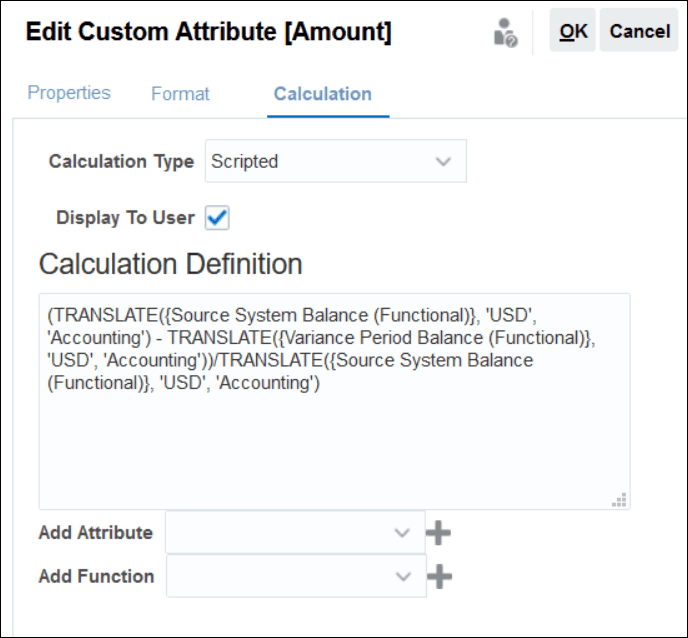
-
Aggiungi attributo: selezionare un attributo e fare clic su Aggiungi per inserire l'attributo nella casella Definizione calcolo in corrispondenza del cursore. Se il cursore si trova a metà di una parola o di un attributo, questi verranno sostituiti nella definizione. Il nome degli attributi aggiunti sarà racchiuso tra parentesi graffe ( {} ), secondo il formato di script.
-
Aggiungi funzione: selezionare una funzione e fare clic su Aggiungi per aggiungere la funzione in Definizione calcolo. La funzione viene aggiunta con segnaposto per ogni parametro.
Ad esempio:
Inserire la funzione TRANSLATE nella definizione del calcolo:
TRANSLATE(<Valore>, <Valuta di destinazione>) - TRANSLATE(<Valore>, <Valuta di destinazione>)<Tipo di tasso*>Sostituire quindi i segnaposto con gli attributi.
TRANSLATE({Source System Balance (Entered)}, 'USD') - TRANSLATE({Subsystem Balance (Entered)}, 'USD') -
- Selezionare Visualizza all'utente per consentire agli utenti di includere questo attributo calcolato come colonna in elenchi e viste e filtrare i dati utilizzando l'attributo.
- Fare clic su OK.